הקדמה:
בזמן הגלישה מופיעות פרסומות מעצבנות?
נוספו סרגלי כלים חדשים?
המדריך מלמד כיצד להפעיל את התוכנה ולהתייחס לתופעות הנ"ל ולתופעות נוספות
המסירות עלוקות מעל מחשבכם.
-------------------------------------
שלב א': הורדת התוכנה
**ניתן להוריד גירסה עדכנית לתוכנה תמיד דרך:
http://www.download.com
המדריך
שימושי גם לגירסאות מתקדמות יותר, על אף שהעיצוב טיפה שונה**
שלב ב': התקנת התוכנה
יש
ללחוץ על
next (המשך)
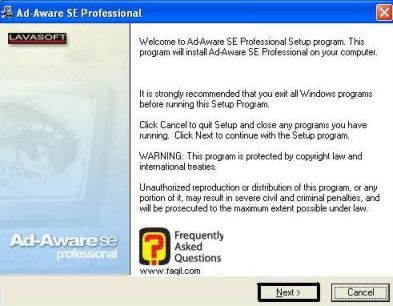
ואז:
סמנו "וי" בתיבה:
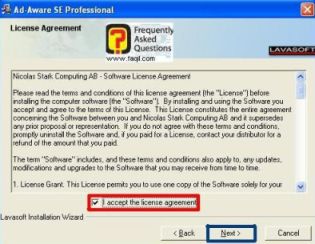
יש
ללחוץ על Next
ושוב פעם
Next
**ניתן להתקין את התוכנה במקום המוצע, אך אם רוצים להתקין את התוכנה
במחיצה אחרת או בשם אחר, לוחצים על ובוחרים את המקום
Browse
.**
ושוב לוחצים על
Next
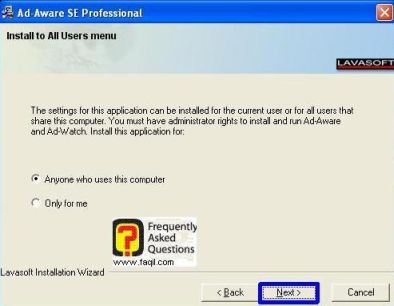
ושוב פעם.,
Next
יש לחכות, עד להתקנת התוכנה.
בחלון הבא, יש לסמן את הריבוע.
כפי שנראה, בתמונה הבאה:
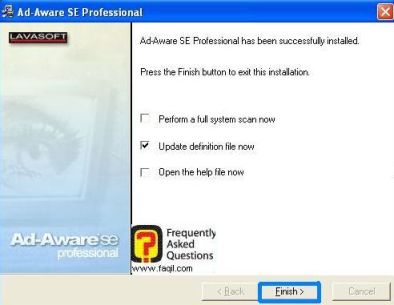
לחצו על Finish (סיום)
שלב ג' :
עדכון התוכנה
אחרי שלחצתם על
Finish
Finishניפתח
לכם חלון,יש לחכות מספר שניות, וללחוץ שוב על
(לא תמיד יש את האפשרות הזאת.)
שלב ד': סריקת המחשב
אחרי עדכון התוכנה,נפתחת התוכנה עצמה.
לחצו על Start (התחל)
ואז
Next (המשך)
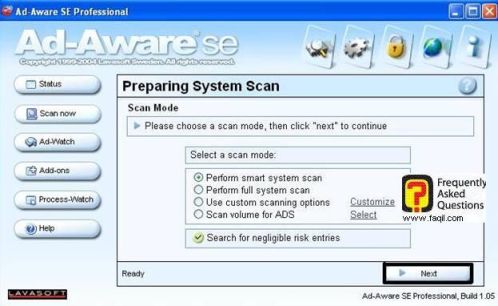
יש
לחכות לסיום הסריקה...
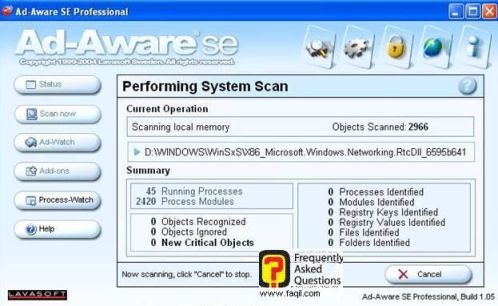
לאחר סיום הסריקה, לחצו על
Next
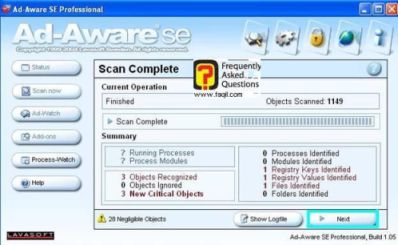
יש לסמן את כל האוביקטים, שנמצאו.
אפשר לסמן את כל האוביקטים, שנמצאו על-ידי לחיצה ימנית על אחד האוביקטים
וללחוץ על:
Select all objects (בחר את כל
האובייקטים)
לחצו על
Next
לחצו על
Ok
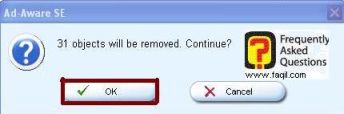
חכו עד שהתוכנה תסיר את כל מה שנמצא.
**מומלץ להפעיל את התוכנה ולסרוק פעם בשבוע**
חזרה למעלה
***